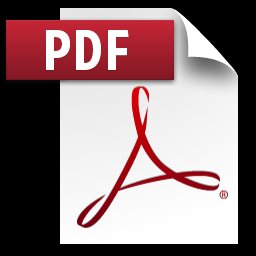
Formatul PDF a fost inițial conceput special pentru industria tipografică, și, prin urmare, eliminarea documentului de imprimat nu ar trebui să provoace dificultăți. Cu toate acestea, în practică, utilizatorul obișnuit poate fi o serie de probleme.
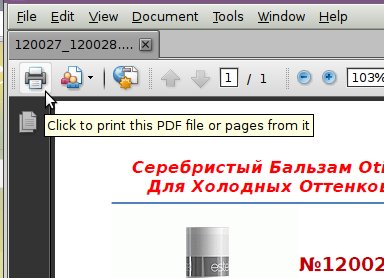
Standard meniul de setări de imprimare vă va oferi următoarele elemente:
Numărul de pagini, unde puteți opta pentru imprimarea tuturor documentului sau numai unul a paginii curente (parcurgere). sau, specificați un anumit interval de pagini de imprimat. De asemenea, puteți specifica direct numărul de copii ale unui document.
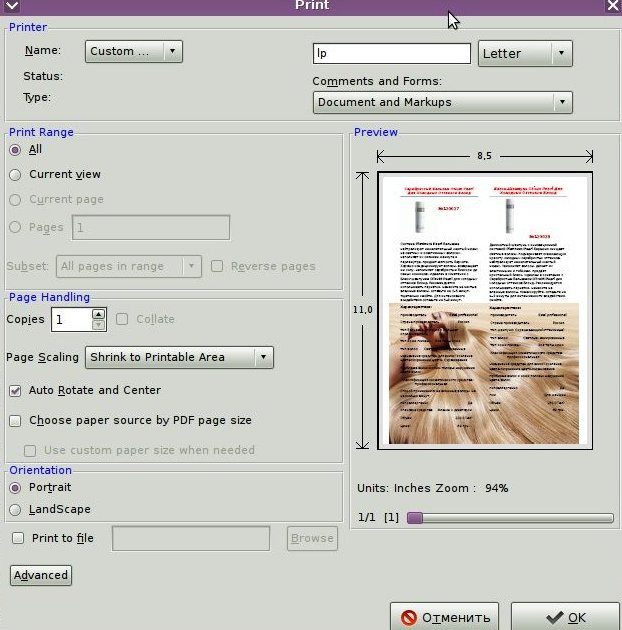
Dacă utilizați programul Adobe Acrobat Reader pe ecrane mici, butonul „Print“ pur și simplu nu poate fi afișată, deoarece pierde dimensiunea ecranului. Pentru a face acest lucru, apăsați butonul de pornire / tasta Enter. care activează banda de derulare.
Dacă fișierul nu este o lucrare curs sau planul de afaceri. imprimare PDF poate fi două sensuri, în acest caz, este necesar să se acorde o atenție la imprimanta. Se poate trimite automat pagina pentru a imprima a doua parte, sau va trebui să le introduceți de fiecare dată când pagina imprimată. Deci, înainte de a imprima întregul document, încercați să imprimați o pagină de test.
Dacă nu în mod fundamental imaginea exactă de culoare, și doriți să salvați de cerneală color, puteți selecta imprimarea alb-negru. În fereastra de setări, acesta poate fi, de asemenea, reprezentat ca o funcție de „imprimare în tonuri de gri“.
imprimare standard documentul PDF este produs în format A4 (frunze peisaj), dar puteți schimba această setare după cum este necesar. Pentru a face acest lucru în câmpul „dimensiunea paginii“ sau „dimensiunea hârtiei“, trebuie să selectați dintr-o listă de formate.
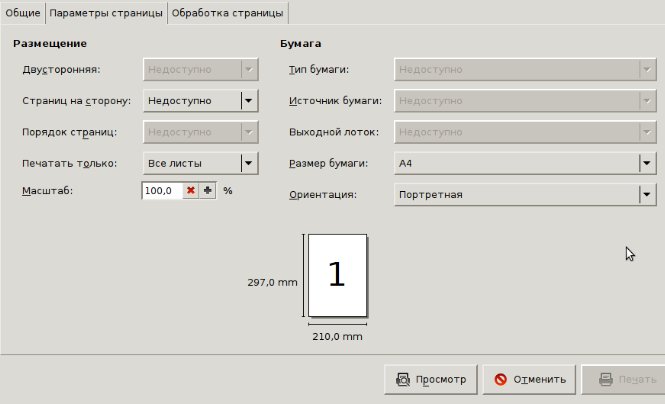
Setarea este „Poster“ Când aveți nevoie pentru a imprima documente mai mari decât dimensiunea maximă a hârtiei imprimantei. Imprimați documente carte de dimensiuni, de exemplu, pentru difuzarea de informații, în scopul de a câștigurilor. Setarea este „Imprimare broșuri“.
JEAN - o bază de date unică a vizitat DLE-uri
